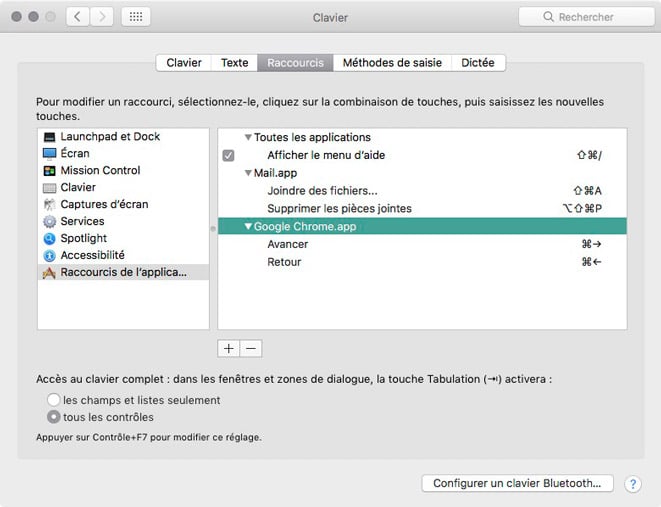Tous les logiciels proposent des raccourcis clavier à leurs utilisateurs. Il est évident que leur usage permet un gain de temps et de confort significatif pour des tâches répétées. Nous utilisons tous des raccourcis, presque sans y penser, pour ouvrir, enregistrer, fermer, imprimer nos documents. Les logiciels que nous utilisons quotidiennement permettent souvent de personnaliser ces commandes afin de les conformer à une habitude ou à une logique singulière.
Le raccourci manquant
Il arrive aussi que des raccourcis d’actions très répétitives manquent à l’appel ou soient formés d’une combinaison de touches peu naturelle. Par exemple, dans la version Mac de Google Chrome, je regrettais l’impossibilité d’avancer ou de reculer facilement d’une page dans l’historique des pages consultées, à l’instar de Safari qui propose « cmd + flèche droite » ou « cmd + flèche gauche » pour y parvenir.
Un petit passage par les préférences systèmes.
Il suffit d’ouvrir les préférences systèmes > Clavier > Raccourcis, puis choisir « Raccourcis de l’application », enfin, dans la partie droite de l’écran, cliquer sur le « + » pour ajouter le raccourci de son choix. Il convient de choisir l’application dans un menu déroulant, de taper le texte de la commande souhaitée telle qu’elle apparait dans le menu de l’application et de choisir son raccourci. Je précise qu’il est possible d’attribuer une combinaison de touches à un item de menu qui en était dépourvu, mais aussi de modifier un raccourci existant.